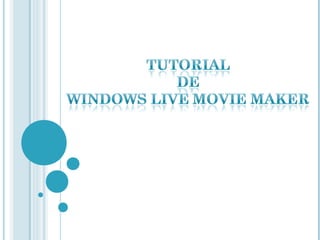
Windows Live Movie Maker guía
- 2. ¿QUÉ ES WINDOWS LIVE MOVIE MAKER? Es un programa básico para edición de videos, desarrollado por Microsoft. Forma parte de la suite Windows Live Essentials, la cual se distribuye gratuitamente. Permite crear videos a partir de fotografías, combinarlas con música, textos, efectos, transiciones y con otros clips de videos. Cuenta con la opción de publicar directamente los vídeos en sitios populares como YouTube y Facebook, además el video puede convertirse a varios formatos incluyendo el de alta definición (HD).
- 3. INSTALACIÓN Windows Live Movie Maker funciona solamente en los sistemas operativos Windows Vista (con Service Pack 2) y Windows 7. Se puede descargar desde este sitio web: http://explore.live.com/windows-live-movie-maker?os=other Elige aquí el idioma
- 4. INSTALACIÓN Al momento de ejecutar el instalador del software, el asistente nos consultará que aplicaciones deseamos instalar en el sistema. Si lo deseamos, podemos elegir solo a Movie Maker, el cual viene por default con la Galería de Fotos.
- 5. RECOMENDACIONES Guarda dentro de una sola carpeta todos los archivos que utilizaras en tu proyecto de vídeo, ya que mientras no hayas concluido y publicado como película tu proyecto, debes tener disponibles todos los archivos que incluiste en el mismo. Es importarte que conozcas que la versión de Windows Live Movie Maker no es compatible con versiones anteriores de este software. Recuerda grabar tu proyecto constantemente, ya que el programa no lo hace automáticamente.
- 6. AGREGAR IMÁGENES Y VIDEOS Una vez iniciado el programa, en la pestaña “Principal” puedes agregar los archivos de fotos y/o videos que quieres incluir en tu película. Puede ser a través de cualquiera de las dos opciones señaladas.
- 7. AGREGAR IMÁGENES Y VIDEOS TIP: Para seleccionar varias imágenes utiliza el mouse y deja presionada la tecla “Shift” si están continuas o la tecla “Ctrl” si no lo están.
- 8. VIDEO DESDE CÁMARA WEB Puedes grabar un video directamente desde una cámara web. Nota: en las versiones anteriores de este programa, para grabar video desde una cámara web, se tiene que utilizar algún software externo ( como el que generalmente viene con las cámaras web) para posteriormente importarlo a Windows Movie Maker.
- 9. VIDEO DESDE CÁMARA WEB Si cuentas con varios dispositivos debes configurar en las opciones del programa los dispositivos que utilizarás para grabar tu audio y video.
- 10. AGREGAR TEXTOS Los títulos se agregan siempre antes del elemento seleccionado, y nos sirven por ejemplo para hacer la portada del vídeo. Las descripciones se agregan sobre el elemento seleccionado, y nos son útiles por ejemplo para agregarle leyendas a una foto que estamos Los créditos siempre se mostrando. agregan al final del video.
- 11. AGREGAR MÚSICA Solo puedes agregar un archivo de audio en cada punto de la película. Puedes agregar archivos de audio en formatos como mp3, wav, wma y asf.
- 12. EDITAR EL VIDEO Para configurar los recursos multimedia que agregaste al video existe una pestaña especifica que muestra las diversas opciones de edición según el tipo de contenido. En el caso de las herramientas de textos se encuentran opciones permiten modificar el tipo y color de la letra, agregar algún efecto, el tiempo que dura mostrándose el texto, así como el tiempo especifico en el que aparece la imagen en el video (especificado en segundos).
- 13. AGREGAR ANIMACIONES En la pestaña “Animaciones” se pueden agregar transiciones entre cada elemento del video para animar cuando se cambia hacia otro nuevo. En la misma pestaña también podemos agregar efectos de desplazamiento sobre cada imagen o segmento de video seleccionado.
- 14. GUARDAR EL PROYECTO En la parte superior izquierda de la pantalla se encuentran las opciones para guardar el proyecto, ya sea mediante el icono con el disco, o bien desplegando el menú del botón azul. El proyecto se guarda con extensión wlmp. Este tipo de archivo solo lo reconoce Windows Live Movie Maker y nos sirve para volver a editar el video generado.
- 15. GUARDAR PELÍCULA Cuando terminamos de trabajar en un proyecto, podemos publicarlo como película. Una película es un archivo de Windows Media con una extensión de nombre de archivo .wmv, el cual es reconocido por reproductores como Windows Media Player, RealPlayer, VLC Media Player, entre otros.
- 16. GUARDAR PELÍCULA Existen varias opciones de configuración para guardar nuestra película, la elección depende de donde deseamos que se reproduzca el video El proceso de guardar la película puede tardar unos minutos, dependiendo de la velocidad de la PC que estamos utilizando.
- 17. PUBLICAR PELÍCULA Podemos compartir nuestra película en sitios como web como YouTube, Facebook, SkyDrive, Flickr, entre otros. Lo anterior requiere contar con cuenta para utilizar dichos servicios.
- 18. PUBLICAR PELÍCULA Ejemplo de publicación en YouTube. YouTube acepta videos hasta de 2 GB, con un máximo de 15 min. de duración
